Gli utenti di computer attivi possono rilevare Windows.old sulla partizione di sistema, che molto spesso si trova in "Drive C" ed è una grande cartella di volumi. Molti si chiedono cosa sia ed è possibile rimuoverlo. Alcuni addirittura provano a rimuoverlo immediatamente nel solito modo in Esplora file, ma falliscono. Questa guida ti mostrerà come rimuovere la cartella Windows.old in Windows 10.
Puoi anche leggere: Come aggiungere cartelle, siti Web, impostazioni, note e altro al menu Start di Windows 10
Come rimuovere la cartella Windows.old in Windows 10
Cosa e dove si trova la cartella Windows.old?
Questa directory apparirà sulla partizione di sistema dopo aver aggiornato il PC a una nuova versione del sistema operativo o dopo la reinstallazione di Windows senza formattazione dell'unità C. Questa cartella, come si può immaginare dal suo nome, contiene i file del sistema precedente . Navigando nella directory, vedrai che c'è una struttura di cartelle sul disco C: Programmi, Utenti, Windows, ecc. La cartella progettata nel caso in cui compaiano errori nel nuovo sistema, l'utente può ripristinare una versione precedente. Ecco perché, durante l'aggiornamento di Windows, Windows.old ha salvato tutti i file importanti del vecchio sistema.

Poiché Windows.old occupa troppo spazio sul disco rigido, Windows ha incluso un meccanismo che lo elimina automaticamente. Se il nuovo sistema funziona correttamente, la directory verrà eliminata automaticamente dopo 28 giorni. Molto spesso, gli utenti cercano di rimuovere Windows.old immediatamente. Poiché Microsoft ha effettuato il passaggio a una nuova versione del sistema operativo come gratuito, facile e conveniente, molti utilizzano il meccanismo di aggiornamento automatico ed è per questo che troveranno la directory sull'unità C con i vecchi file.
Rimuovere la cartella Windows.old
Il seguente metodo è versatile e può essere utilizzato per rimuovere la cartella Windows.old, non solo per le versioni di Windows 10 del sistema operativo, ma anche per le versioni precedenti.
Usando una combinazione di «Win + R» Apri "Esegui" e digita "cleanmgr" e nella finestra di dialogo di selezione del disco dovrai selezionare la partizione di sistema, "Drive C", e premere "OK".
Al termine della scansione, viene visualizzata la finestra "Pulizia disco", selezionare "Pulisci file di sistema", quindi verrà visualizzato nuovamente "Pulizia disco". Selezionare "Disco C" e fare clic su "OK" e dopo una breve scansione aprire "Pulizia disco", controllare la cartella "Installazione / i precedente di Windows". Fai clic su "OK" e attendi fino a quando non verrà pulito.

www.img.labnol.org
Quindi, è possibile riaprire Esplora file e assicurarsi che la directory non sia più presente.
Fonte immagine: www.superbwallpapers.com
Puoi anche leggere: Come disabilitare Windows Defender in Windows 10



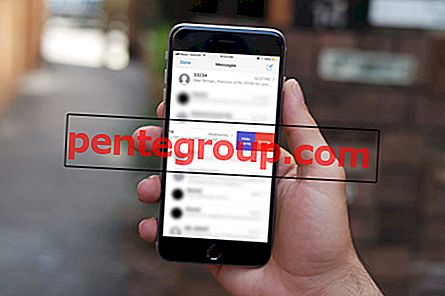







![Le migliori app radio per iPhone e iPad [Edizione 2020]: streaming di stazioni Internet da The Globe](https://pentegroup.com/img/394/394-min.jpg)
